Всех приветствую на WiFiGid! В этой статье мы покажем вам, как можно быстро вернуть телефон Samsung к заводским настройкам. Посмотрим как вариант через настройки, так и проверенный метод кнопками, которым пользуются все владельцы Android смартфонов. Просто повторяем и верим в чудо
Инструкция подходит для всех целей сброса: продажи телефона, исправления проблем, перепрошивки. Но если у вас что-то не получается, смело пишите об этом в комментариях с подробным описанием проблемы!
Важный раздел (!!!) – Перед сбросом
Это очень важный раздел, обратите на него внимание!
Опытные владельцы телефонов уже прямо сейчас могут идти сбрасывать свой любимый Samsung до заводских настроек, но я настоятельно рекомендую вспомнить про следующие два важных пункта:
- Не забываем сохранить все данные с телефона (фото, видео, контакты, сообщения). Можно просто скинуть куда-то, можно синхронизироваться с облаком. Помним, что после сброса на заводские настройки они пропадут с телефона!
- Не забываем на телефоне выйти из аккаунта Google. Иначе после сброса вам придется заново в него входить (а если вдруг уже не помните данные, будет не очень хорошо
)
Способ 1 – Настройки
Начнем с самого простого варианта, если у вас есть доступ к настройкам телефона.
- Переходим в «Настройки».
- «Общие настройки» (иногда пункт отсутствует, тогда смотрим следующий шаг).
- «Сброс» ИЛИ «Архивация и сброс» ИЛИ «Архивирование и сброс» ИЛИ «Конфиденциальность». Пункт называется по-разному, перечислил все основные варианты.
- «Сброс данных» ИЛИ «Сброс устройства».
- «Сбросить» ИЛИ «Сброс устройства» ИЛИ «Удалить все».
И останется подождать некоторое время, после чего телефон сбросится, а вам нужно будет его настроить с нуля. Классный вариант, если есть доступ к меню, а телефон включается, но если нет – смотрим следующий раздел.
Способ 2 – С помощью кнопок и Recovery
На случай, когда первый вариант недоступен, можно воспользоваться кнопками, чтобы попасть в Recovery меню, а уже из него сделать сброс.
- Подключите телефон по USB к любому устройству (компьютер, ноутбук, приставка, телевизор, автомобиль). Начиная с Android 11, сброс делается только при подключении по USB (при этом никаких других действий проводить не нужно). На старых моделях это не нужно.
- Выключите телефон (долго держим кнопку включения).
- Зажимаем кнопки ГРОМКОСТИ ВНИЗ и ВКЛЮЧЕНИЯ и держим их около 10 секунд ДО начала включения телефона. Как только он начал включаться СРАЗУ ЖЕ переходим к следующему шагу (эти кнопки отпускаем).
- Нажимаем и держим другие кнопки до появления надписи Samsung Galaxy:
- Питание + Громкость вверх (если нет других кнопок из списка ниже)
- Питание + Громкость вверх + Домой (если есть кнопка «Домой»)
- Питание + Громкость вверх + Bixby (если есть кнопка «Bixby»)
- После появления надписи Samsung Galaxy отпускаем кнопку питания. Остальные продолжаем удерживать.
- Как только появится меню Recovery (список из команд) можно отпустить остальные кнопки.
- В Recovery меню листаем вниз (кнопка громкости вниз) до пункта «Wipe data/factory reset», а для подтверждения используем кнопку питания.
- Подтверждаем сброс, выбрав пункт «Yes» (тоже используя кнопки громкости вниз и питания).
- Ждем сброса системы, после чего вы снова попадете в главное меню Recovery.
- На этот раз выбираем пункт «Reboot system now» (для перемещения и подтверждения используем те же кнопки).
После этого телефон перезагрузится, а вы перейдете к первоначальной настройке.
На старых модельках делал просто: после включения зажимаем кнопки питания и громкости вверх (если есть кнопка «Домой», еще и ее), потом также отпускаем питание и ждем появления Recovery. Возможно, стоит поискать инструкцию конкретно под свою точную модель смартфона.
После сброса требует аккаунт Google
В самом начале этой статьи я просил вас быть внимательным и выйти из аккаунта Google! Чтобы после сброса телефона мошенником им нельзя было просто так воспользоваться, в Google и придумали подтверждать вход СТАРЫМ аккаунтом Google. Поэтому перед продажей очень важно выйти из своего аккаунта.
Но раз вы получили такую проблему, нужно с ней бороться. Скорее всего, методы обхода и такого «взлома» телефонов далеки от интересов нашего портала WiFiGid, но для действительно честных простых людей оставляю наводки:
- Проще всего для обхода Google FRP ввести старые данные от аккаунта (да, смешно). Но иногда действительно проще позвонить его владельцу и попросить вспомнить аккаунт, объяснив, что сброс старыми методами сегодня уже не работает.
- Если телефон ваш – можно сходить в сервисный центр, помогут.
- Существуют программы для сброса FRP (DroidKit, TenorShare).
После сброса телефон не включается
Некоторые мысли на этот счет:
- После сброса телефон действительно загружается очень долго. На официальном сайте Samsung есть информация, что можно ждать окончания загрузки до часа, но лично я сталкивался с загрузкой около 15 минут. Так что есть в этом правда, подождите.
- Если все совсем плохо – несите в сервисный центр (возможно, обойдется перепрошивкой, а может вы сбрасывали телефон не случайно, и там уже назревала какая-то железная поломка).
- На форумах (например, 4PDA) можно самому найти информацию о прошивке в лечебных целях. Так что опытные люди могут поискать и разобраться самостоятельно.
Про другие методы
Есть и другие варианты, но их использую реже:
- Некоторые (но далеко не все) Самсунги имеют сервисный код для сброса, который вы просто набираете как номер телефона. Но гораздо проще воспользоваться простыми настройками.
- Те же названные в статье программы умели делать и сброс к заводским настройкам, но на практике что-то устанавливать не хочется.
- Наша общая статья про сброс Android к заводским настройкам



 )
)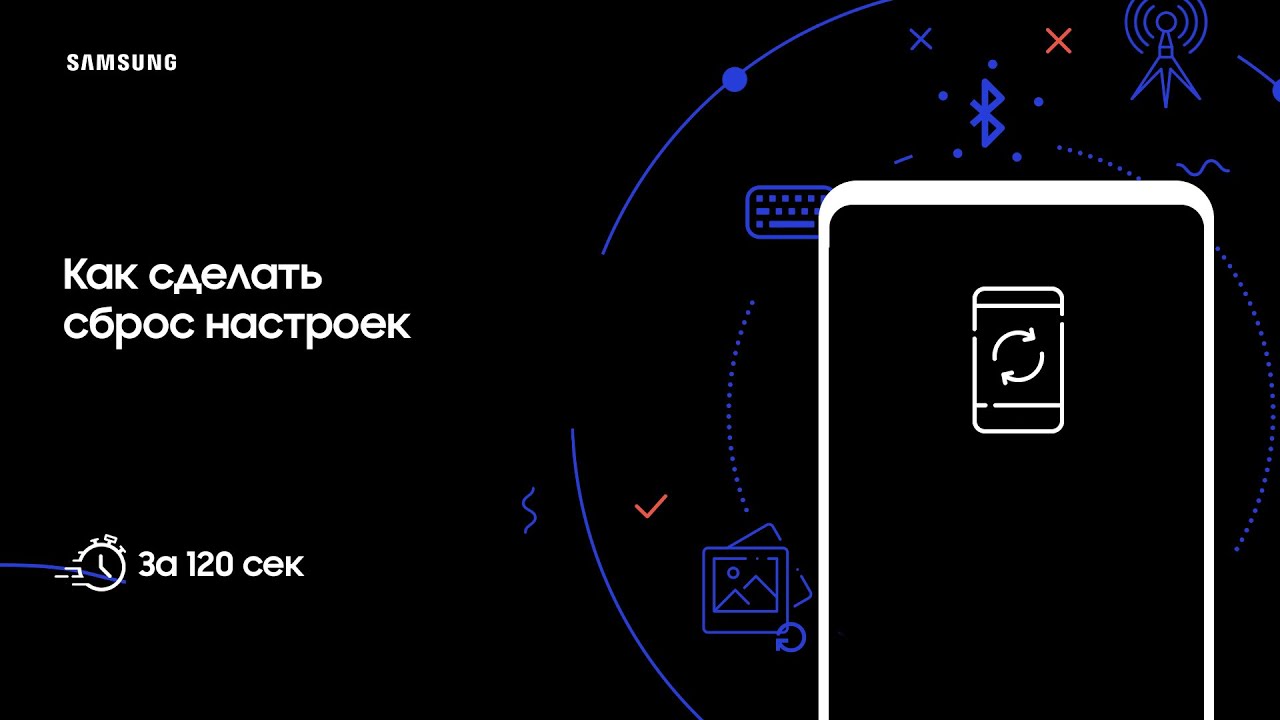
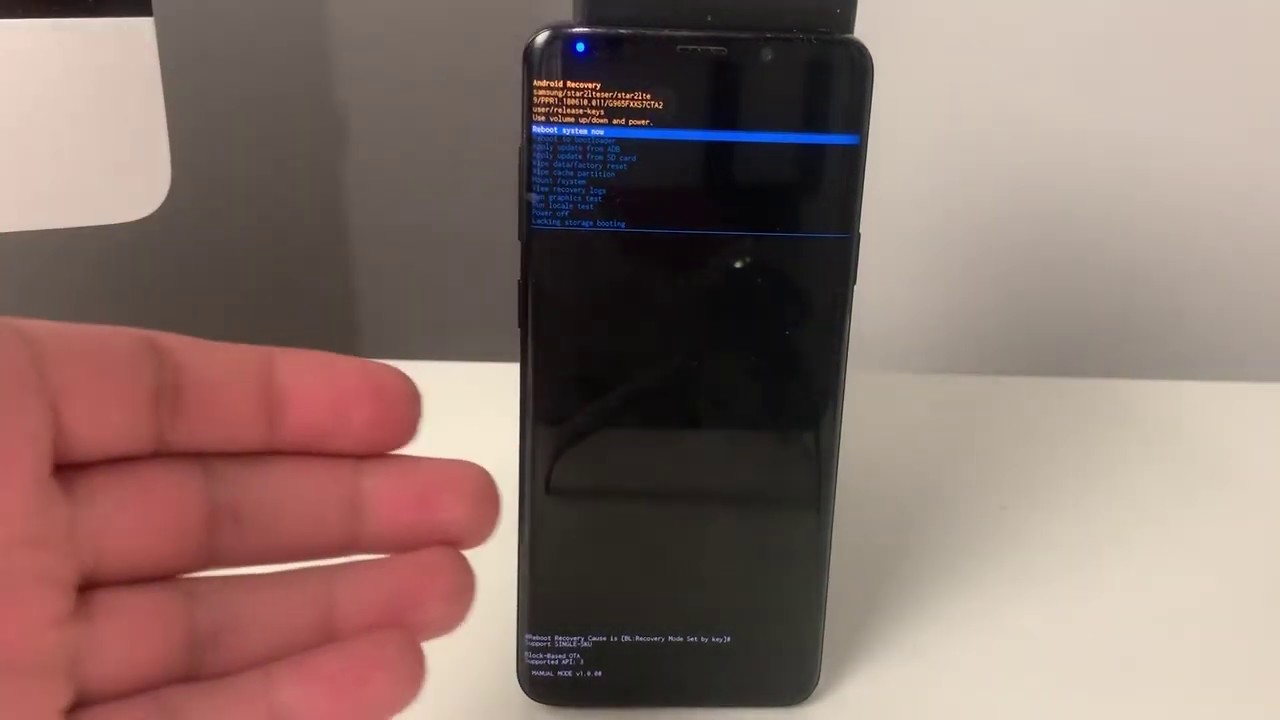




Спасибо! По первому же способу все получилось!
отличная инструкция, все по делу, рекомендую всем
автор красава, спасиб